Qu’Est-ce que 0x8007025D-0x2000C Erreur?
Les gens mettent à jour leur système d’exploitation Windows pour diverses raisons : soit pour bénéficier de nouvelles fonctionnalités, soit pour résoudre les problèmes actuels, soit simplement parce que la version actuelle n’est plus prise en charge. Un système d’exploitation obsolète augmente la probabilité d’instabilité du système et de failles de sécurité. Bien que le processus semble simple, l’erreur de mise à niveau de Windows 0x8007025D-0x2000C est l’un des problèmes qui empêchent l’installation de se poursuivre. Si cette erreur se produit dans Windows 10/11, l’utilisateur voit apparaître un message d’erreur indiquant :
« Nous n’avons pas pu installer Windows 10/11. Nous avons ramené votre PC au point précédant l’installation de Windows 10/11. »
Le message n’étant pas très informatif sur le problème, il peut être difficile à déboguer. Pour résoudre le problème, l’utilisateur doit d’abord en identifier la cause avant d’essayer de le résoudre.
0x8007025D-0x2000C Erreur Provoque
Divers facteurs peuvent être à l’origine de problèmes de mise à niveau de Windows, mais les raisons les plus fréquentes sont les suivantes :
- Logiciel antivirus surprotecteur – Certains programmes antivirus peuvent identifier par erreur la mise à niveau de Windows comme une menace pour la sécurité, empêchant ainsi l’installation. Pour résoudre ce problème, désactivez temporairement votre antivirus avant de procéder à la mise à jour.
- Espace de stockage insuffisant – Les mises à jour de Windows nécessitent un certain espace disque libre pour être installées correctement. Si votre disque dur est plein, des erreurs telles que 0x8007025D-0x2000C peuvent se produire. Libérez de l’espace en supprimant les fichiers inutiles et les données indésirables.
- Fichiers système corrompus ou endommagés – Les fichiers Windows endommagés peuvent perturber le processus de mise à niveau et entraîner des erreurs. L’analyse et la réparation des fichiers système endommagés à l’aide d’outils intégrés à Windows tels que SFC et DISM peuvent résoudre le problème.
- Composants matériels endommagés – Si votre matériel est endommagé, vous risquez de rencontrer des problèmes d’installation, notamment l’erreur 0x8007025D-0x2000C. Dans ce cas, faites appel à un spécialiste de la réparation pour un diagnostic et un remplacement si nécessaire.
- Infection par un virus ou un logiciel malveillant – Les logiciels malveillants et les virus sont capables d’affecter le processus de mise à niveau de Windows et de détruire des fichiers système importants. Pour y remédier, effectuez une analyse complète du système à l’aide de programmes antivirus fiables, supprimez les menaces découvertes et réparez les fichiers système.
Après avoir vu les causes les plus courantes de l’erreur de mise à jour de Windows 0x8007025D-0x2000C, examinons maintenant les solutions qui peuvent être appliquées pour résoudre le problème.
Lire à propos d’erreurs de mise à jour Windows similaires :
Fixation 0x8007025D-0x2000C Erreur
Ci-dessous sont certains des correctifs pour résoudre cette erreur mise à niveau et laissez votre système d’installer les mises à jour Windows sans entrave.
1. Nettoyage De L’Espace Disque
Si votre appareil ne dispose pas de suffisamment d’espace, la mise à niveau peut échouer. Windows les mises à niveau généralement besoin d’au moins 32 GO d’espace libre. L’exécution de l’outil de Nettoyage de Disque permet désactivez temporairement de stockage:
- Tapez
disk cleanupdans la barre de recherche. - Sélectionnez votre disque principal.
- Choisissez les Fichiers Temporaires et de Nettoyage du Système de Fichiers.
- Cliquez sur OK et redémarrez votre PC. Essayez d’installer la mise à niveau une fois de plus.
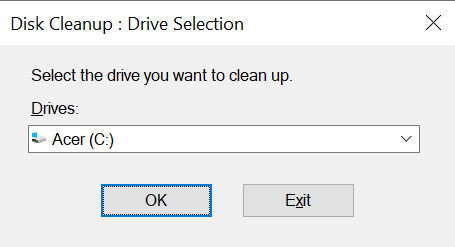
2. La Désactivation De L’Antivirus Logiciel
Parfois, les programmes antivirus bloquer les mises à jour. Temporairement désactiver ou de désinstaller les logiciels de sécurité tiers peut résoudre ce problème. N’oubliez pas de le réactiver après la mise à niveau.
- Ouvrez le Panneau de configuration > programmes > Programmes et Fonctionnalités.
- Cliquez-droit sur votre logiciel antivirus et sélectionnez Désinstaller.
- Redémarrez et essayez de le mise à niveau une fois de plus.
3. Le Système De Vérification Des Fichiers
Fichiers système endommagés peuvent également interférer avec les mises à jour. Utiliser le Vérificateur des Fichiers Système pour trouver et réparer les fichiers endommagés.
- Ouvrez l’Invite de Commande en tant qu’Administrateur.
- Entrez la commande
sfc /scannowet appuyez sur Entrée. - Attendre jusqu’à ce que l’analyse est terminée. Il affichera alors ce qui doit être réparé. Si une erreur est renvoyée, réparer le Windows fichiers image en entrant les commandes suivantes:
Dism /Online /Cleanup-Image /CheckHealth
Dism /Online /Cleanup-Image /ScanHealth
Dism /Online /Cleanup-Image /RestoreHealth - Après le scan, redémarrez votre PC et de tenter la mise à niveau à nouveau.
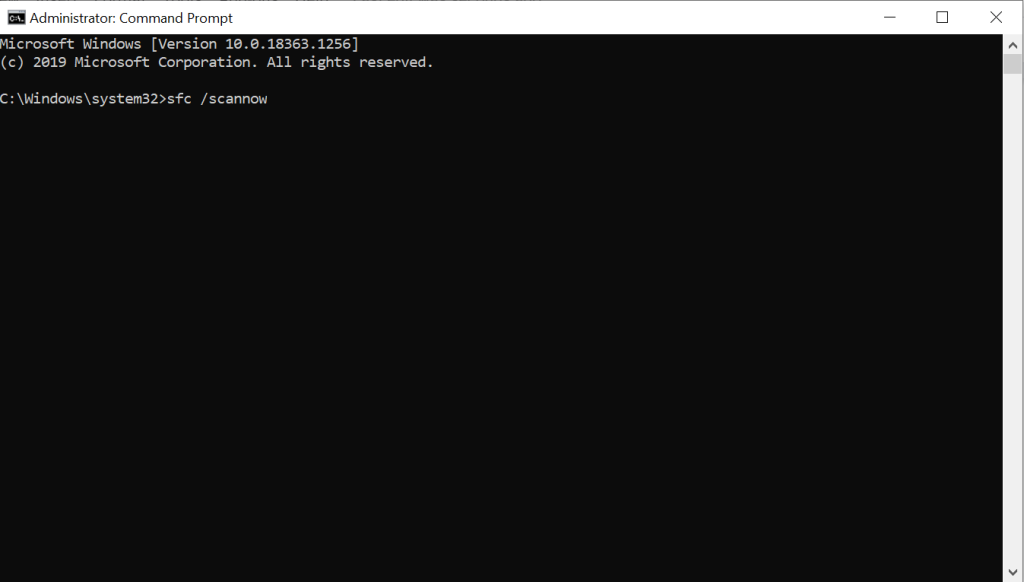
4. La Réinitialisation Des Composants Windows Update
Réinitialisation des composants liés à la mise à Jour de Windows peut résoudre le problème. Cela implique l’arrêt des services et de renommer les dossiers liés à des mises à jour.
- Ouvrez l’Invite de Commande en tant qu’Administrateur.
- Exécutez ces commandes une par une:
net stop wuauserv
net stop cryptSvc
net stop bits
net stop msiserver
ren C:\Windows\SoftwareDistribution SoftwareDistribution.old
ren C:\Windows\System32\catroot2 Catroot2.old
net start wuauserv
net start cryptSvc
net start bits
net start msiserver- Redémarrez votre ordinateur et vérifiez si l’erreur persiste.
5. L’aide de Windows Media Outil de Création de
Si les étapes ci-dessus ne fonctionnent pas, essayez de le Windows Media Outil de Création pour une installation propre.
- Télécharger le Windows 10/11 support d’installation de Microsoft.
- Exécutez l’outil et de créer une clé USB bootable.
- Une fois que la clé USB est prête, suivez les instructions d’installation pour effectuer une installation propre.
- Essayez de mettre à niveau de Windows une fois de plus.
6. L’analyse des Virus et logiciels Malveillants
Virus ou programme malveillant peut empêcher votre système de mise à jour. Utilisation Outbyte AVarmor pour effectuer un full scan de malware, de supprimer toutes les menaces, et de tenter la mise à niveau une fois que le système est propre.
Voici comment faire pour exécuter un scan de virus avec Windows Defender:
- Cliquez-droit sur le fichier ou le dossier que vous souhaitez analyser.
- Sélectionnez Scan avec Microsoft Defender.
- Après le scan, vous serez conduit à l’ Analyse des Options de la page, qui va afficher les résultats.
- Suivez les actions recommandées, puis redémarrez votre ordinateur.
- Essayez d’exécuter la mise à jour.

FAQ
Qu’est-ce que l’erreur 0x8007025D pendant l’installation de Windows?
Cela indique un problème avec le processus de mise à niveau, généralement liées au stockage, antivirus, ou des fichiers corrompus.
Comment libérer de l’espace pour une mise à niveau de Windows?
Utilisez l’outil de Nettoyage de Disque pour supprimer les fichiers temporaires ou supprimer les programmes inutiles.
Pourquoi mon antivirus bloquer les mises à jour de Windows?
Certains programmes antivirus peuvent faussement détecter les mises à jour comme des menaces. La désactivation temporaire peuvent aider.
Comment puis-je réparer les fichiers système endommagés?
Utiliser le Vérificateur des Fichiers Système avec la commande sfc /scannow dans l’Invite de Commande.


